Membuat file coreldraw dapat buka di semua versi. Kebanyakan orang beranggapan bahwa membuka File CDR dari versi ini ke versi lebih rendah tdak bisa.
Namun sekarang ada fitur namanya Save As. Anda bisa menyimpan dengan Format lain (bukan CDR) agar bisa di buka di semua versi corelDRAW.
Pada sebelumnya sudah pernah saya bahas cara mengatasi corelDRAW tidak bisa save, nah pada kasus ini saya hanya ingin mengupas secara tuntas masalah corel draw kembali mengingat masih ada saja kendala saat ingin melakukan open file cdr di versi bawahnya.
Akan saya beri contoh begini, suatu ketika saya dichat untuk mengatasi permasalahan membuat file coreldraw dapat buka di semua versi.
Persoalan tersebut tidak bisa di anggap ringan pasalnya harus ditangani oleh seorang diri (saya misalnya).
Karena saya paham akan tutorial di internet makanya saya hanya bisa mengoprek corel untuk dijadikan bisa di buka pada semua versinya.
Saya menganggap ini malah cuman instal aplikasi saja, eh ternyata file cdr nya harus kompatibel dengan versi sebelumnya seperti x6, x5, x4, x4 dan lain – lain.
Daftar isi
Cara Membuat CDR Bisa Dibuka di Semua Versi dengan Mudah
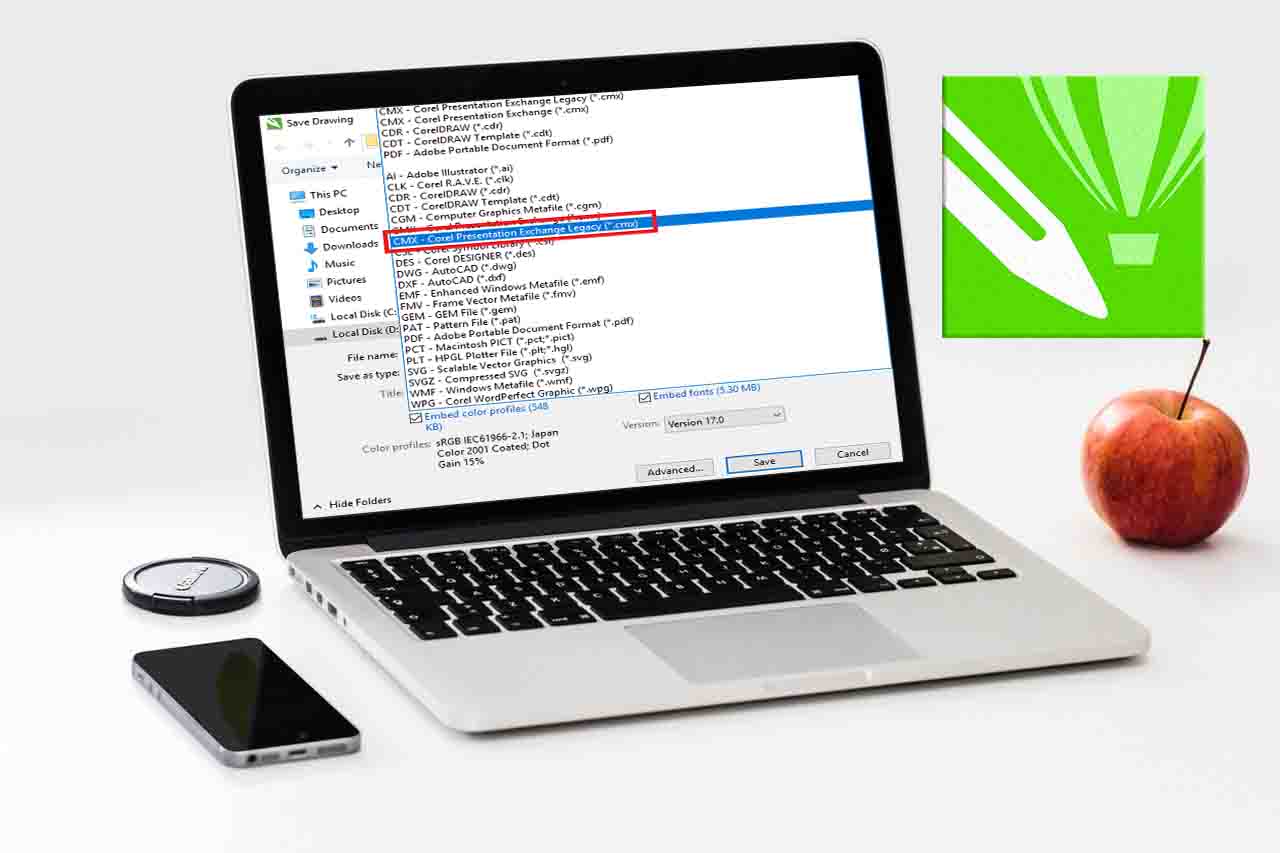
Pada dasarnya saya hanya ingin membagikan pengalaman saya dalam persoalan seperti ini. Tak mungkin banyak yang mengetahui caranya, nah saya akan membagikan cara tersebut kepada banyak orang agar mengetahui tahapan supaya cdr dapat dibuka pada semua versinya.
Seperti biasa, akan saya berikan manfaat dan kegunaan dari adanya pemindahan file agar dapat dibuka.
Biasanya sih akan saya jabarkan dalam bentuk list, namun kali ini saya membedakan karena tidak mungkin dibuat daftar.
Baca Juga : Cara Membuat Kalender Menggunakan CorelDRAW Secara Otomatis
Manfaat Membuat File CDR Dapat di Buka Semua Versi
Apasih kegunaanya? Pasti dari setiap lini permasalahan harus ada manfaat dibaliknya.
Tak lagi ada pula yang mengatakan bahwa kegunaan dari suatu tutorial itu dapat memberikan kita informasi lebih agar tahu alasan dibuatnya tutorial tersebut.
Manfaatnya tak lain tak bukan ialah dapat membikin pekerjaan kamu semakin ringan dan cepat.
Seolah – olah kamu tak harus export dulu ke format seperti png, jpg maupun PDF.
Pada dasarnya itu semua tidak bisa di edit ulang dalam artian sudah menjadi file mateng.
Jika sudah mateng begitu, mau tak mau file anda tidak bisa di edit saat ingin menambahkan atau mengurangi sesuatu.
Itulah kegunaannya, mungkin dapat membantu sobat dalam persoalan kali ini. Selanjutnya akan saya berikan tutorial supaya file corelnya bisa dibuka.
Cara Membuat File CorelDRAW Dapat Dibuka Semua Varian
Ada dua tahapan yang menjadi opsi buat kalian, namun saya sarankan untuk jangan mencopot corel x7 nya supaya masih bisa dilakukan Save AS type.
Untuk itu sobat hanya memerlukan sedikit bantuan aplikasi tersebut hanya digunakan sebagai alat untuk menyimpan dan merubah formatnya menjadi format global.
Format global disini saya maksudkan adalah format yang bisa digunakan oleh semua varian coreldraw baik itu x6 dan dibawahnya (masih banyak varian corel lainnya tak mungkin saya sebutkan satu persatu).
Banyak yang berspekulasi bahwa convert file corel ini banyak yang enggak bisa. Kenyataannya saya bisa kok namun hanya menggunakan cara kedua.
Jika anda ingin memakai cara pertama silakan namun untuk saat ini sepertinya sudah tidak ada lagi situs konversi.
- Situs Converter
- Save as File
1. Menggunakan Situs Converter
Dengan cara ini anda bisa melakukannya tanpa harus memiliki aplikasi corel.
Apakah anda butuh situs convert tersebut guna memperjelas maksud dari pembahasa cara pertama dengan memakai website converter secara online dan gratis ini?.
Baik akan saja berikan namun sebelumnya sobat harus mempunyai kuota ya untuk mengunggahnya.
Jika ada website yang mengalami error dan masalah lainnya itu sudah bukan tanggung jawab saya sebagai pemberi materi, dan berikut daftarnya.
- http://www.filespazz.com/index.php (berbayar)
- https://cloudconvert.com/ (Gratis)
Sepertinya hanya mempunyai dua website saya, sisanya saya belum menemukan situs untuk convert file cdr untuk digunakan di versi bawahnya atau versi lawas.
Mungkin Anda memerlukan bantuan dalam mengubahnya dan memasukkannya ke situs tersebut untuk meng-konversi-kan?.
Cara Convert CDR
Saya hanya akan membagikan tutorialnya secara umum saja, supaya anda tahu dari dasar – dasarnya supaya dapat melakukan di lini website lain.
Untuk itu dibawah ini adalah cara convertnya namun tak dilengkapi dengan gambar ya sob.
- Pertama, siapkan file CDR yang sudah disave dari versi atas (terbaru).
- Kedua, silakan seleksi file tersebut lalu tarik ke kotak atau ke website tersebut.
- Ketiga, silakan klik convert kemudian tinggal tunggu proses convert nya selesai.
Sepertinya cara diatas sudah general namun, ada yang patut disayangkan yakni situs – situs tersebut sepertinya sudah tidak ada layanan convert online.
Mereka menganggap dengan adanya situs converter bagi mereka adalah merugikan saja soalnya sudah ada trik lain, seperti nomor dua ini.
Baca Juga : Unduh Template Kalender Minimalis dan Keren
2. Memakai Cara Save As di Software CorelDRAW
Anda bisa memilih opsi dua ini apabila masih memakai dan masih punya software editing coreldraw.
Apabila anda mempunyai corel x7, maka beruntunglah karena saya juga memakai versi corel tersebut untuk desainn grafis.
Adapun trik dan caranya ada dibawah ini untuk lebih jelasnya silakan simak.
- Pertama, siapkan file CDR kamu kemudian buka CDR tersebut di corel versi atas.
- Kedua, selanjutnya anda bisa melakukan tahapan ini, Pilih menu File -> Save As.
- Ketika disave as maka akan tampil penyimpanan di File Explorer. Disitu anda bisa rubah format nya. Gambar dibawah akan menjelaskan format untuk dipilih.
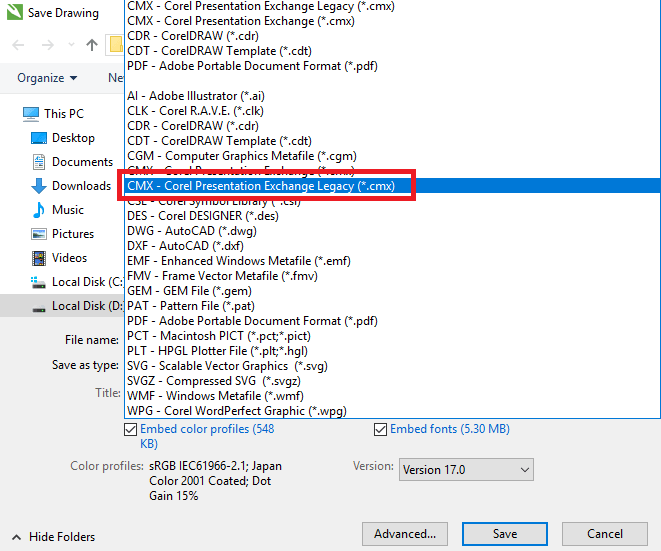
- Silakan pilih format “CMX – Corel Presentation Exchange Legacy (*.cmx). Itu ada dua versi silakan pilih yang kedua saja.
- Setelah itu tinggal klik save dan selesai deh cara save as dengan type dan format file bukan CDR tapi lebih ke format general untuk semua versi.
Langkah berikutnya sobat dapat membuka file tersebut di versi corel bawahnya. Kalau saya kemarin dibuka nya pada versi corel draw x4, jadi tinggal tekan saja shortcut open file, tekan CTRL + O lalu pilih file .CMX nya tadi yang sebelumnya sudah disave.
Sampai disini sobat masih ingin menanyakan sesuatu tentang masalah tersebut tidak? jika masih ada pertanyaan silakan bertanya pada kolom komentar dibawah ini supaya saya dapat membantu masalah yang sedang anda alami.
File Corel Tidak Bisa Dibuka?
Yaa biasanya sih kalau tidak bisa dibuka akan ada pesan error reading.
Oleh sebab itu, cara membuka file corel yang error reading yaitu dengan membuat file terbaca.
Caranya?

Klik kanan file CDR >> Properti >> Centang bagian Read Only
Jika sudah klik Apply lalu OK.
Sekarang silakan coba dibuka, pasti file corel sudah bisa dibuka lagi.
Akhir Kata
Terima kasih sudah membaca artikel tentang Cara Membuat FIle CorelDRAW Dapat Buka di Semua Versi (x7, x6, x5 dll). Dengan begitu persoalan ini dapat saya akhiri dengan segera. Sobat bisa memberikan keluh kesahnya dikolom komentar. Salam.











